verificato e testato il 20/05/15
Introduzione
Ti guideremo attraverso l'installazione di LEMP sul tuo server Fedora 22 in questo How-To.
LEMP è semplicemente un pacchetto software composto da 4 componenti. L (Linux) è il core della piattaforma, che sosterrà gli altri componenti. E(Nginx) sarà utilizzato per il servizio web. M(MariaDB) sarà utilizzato per la gestione del database e P(PHP) sarà il linguaggio di programmazione, rendendo la piattaforma un LEMP.
Prerequisiti
Un server cloud con Fedora 22 già installato (che si occuperà dell'aspetto L(Linux) dell'installazione LEMP). Se non hai un server, perché non avviare un server Fedora 22 da Atlantic.Net in meno di 30 secondi.
Installazione di NGINX in Fedora 22
Installa NGINX con il seguente comando:
dnf install nginx
Avvia il servizio NGINX con il seguente comando:
systemctl start nginx
Configura NGINX per l'avvio al riavvio del sistema:
systemctl enable nginx
Dovrai anche aggiungere le seguenti regole del firewall per far passare le porte HTTP e HTTPS attraverso il firewall locale. Esegui i seguenti comandi per aggiungerli al firewall:
firewall-cmd --set-default-zone=public firewall-cmd --permanent --zone=public --add-service=http firewall-cmd --permanent --zone=public --add-service=https firewall-cmd --reload
Puoi quindi controllare lo stato di nginx eseguendo:
systemctl status nginx
Ora avrai NGINX installato sul tuo server e potrai verificarlo digitando quanto segue con il tuo INDIRIZZO IP sul tuo browser. Inoltre, tutti i file di configurazione sono forniti nella pagina.
Se non conosci il tuo indirizzo IP, puoi utilizzare il seguente comando per prenderlo:
ifconfig
Dovresti ottenere un output simile a questo:
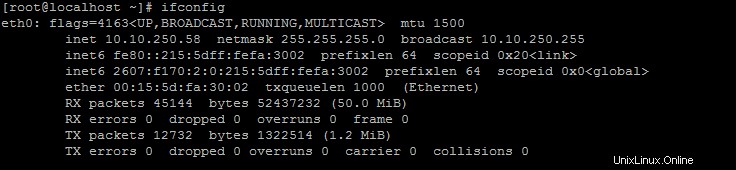
Utilizzo di ifconfig per mostrare l'indirizzo IP
In questo server, il nostro indirizzo IP mostra 10.10.250.58, quindi inseriremo nel nostro browser http ://10.10.250.58 e otterremo la seguente pagina:
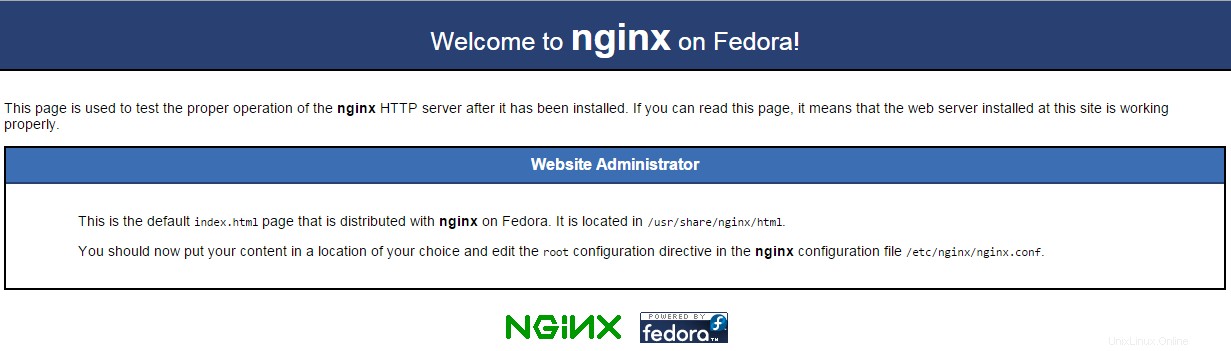
Pagina predefinita di Nginx
Installazione di MariaDB su Fedora 22
Installa MySQL con il seguente comando per iniziare l'installazione:
dnf install mariadb-server
Avvia il servizio con il seguente comando
systemctl start mariadb
Per avviare MariaDB all'avvio, eseguire il comando seguente:
systemctl enable mariadb
Puoi quindi controllare lo stato di MariaDB per assicurarti che sia in esecuzione utilizzando il comando:
systemctl status mariadb
Imposta la password di root di MariaDB e proteggi MariaDB con il seguente comando:
mysql_secure_installation
Innanzitutto, ti verrà richiesta la password di root di MariaDB. Poiché abbiamo installato MariaDB e non abbiamo impostato una password di root, la lascerai vuota e premi Invio. Ti verrà quindi chiesto se desideri impostare la password di root. Inserisci "Y" per sì, quindi crea una password a tua scelta.
Nota:in seguito, ti verranno richieste una serie di domande. Digita Y per sì su tutti loro. Vedi lo screenshot qui sotto:
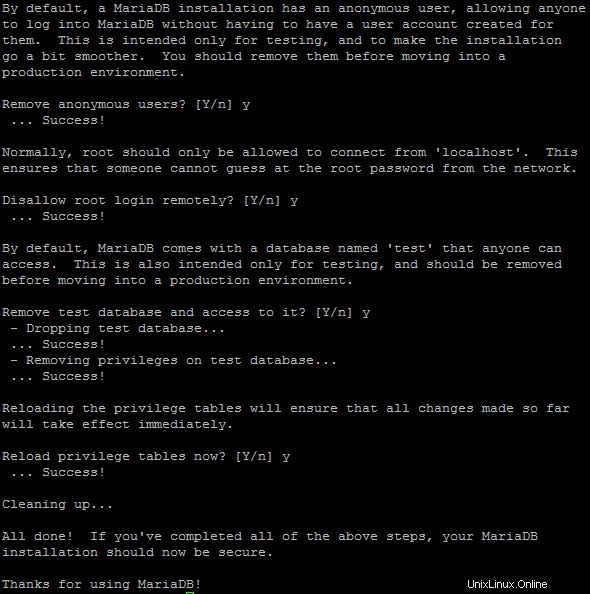
Serie di domande per mettere al sicuro MariaDB
Installazione di PHP su Fedora 22
Installa PHP con il seguente comando per iniziare l'installazione:
dnf install php php-mysql php-fpm
Vorremo apportare una modifica alla configurazione di sicurezza in php.ini. Apri php.ini con il tuo editor di testo:
nano /etc/php.ini
Dovrai cercare la riga seguente; cgi.fix_pathinfo=1. Una volta lì, elimina il punto e virgola e cambia il valore da "1" a "0".

File di configurazione PHP.ini
Questa modifica ti garantirà di non essere vittima di un noto exploit nell'ambiente Nginx. Questo cambia il modo in cui i file PHP vengono interpretati.
Avvia php-fpm con il seguente comando:
systemctl start php-fpm
Per assicurarti che si avvii all'avvio, esegui quanto segue:

File di configurazione PHP.ini
systemctl enable php-fpm
Per controllare lo stato e assicurarsi che php-fpm sia in esecuzione:
systemctl status php-fpm
Dovremo riavviare Nginx prima di testare PHP con tutte le modifiche alla configurazione.
systemctl restart nginx
Ora siamo pronti per testare tutto. Creeremo un semplice script PHP per testare tutto. Il percorso per aggiungere lo script php si trova nella stessa posizione di index.html che abbiamo visto durante l'installazione di Nginx. Il percorso è /usr/share/nginx/html/ . Apriremo un nuovo file in questo percorso chiamato test.php eseguendo il comando seguente.
nano /usr/share/nginx/html/test.php
Inserisci il seguente codice nello spazio:
<?php phpinfo(); ?>
Salva ed esci.
Nel tuo browser, vai a http://ip.ad.dre.ss/test.php e vedrai le informazioni per la tua installazione di PHP.
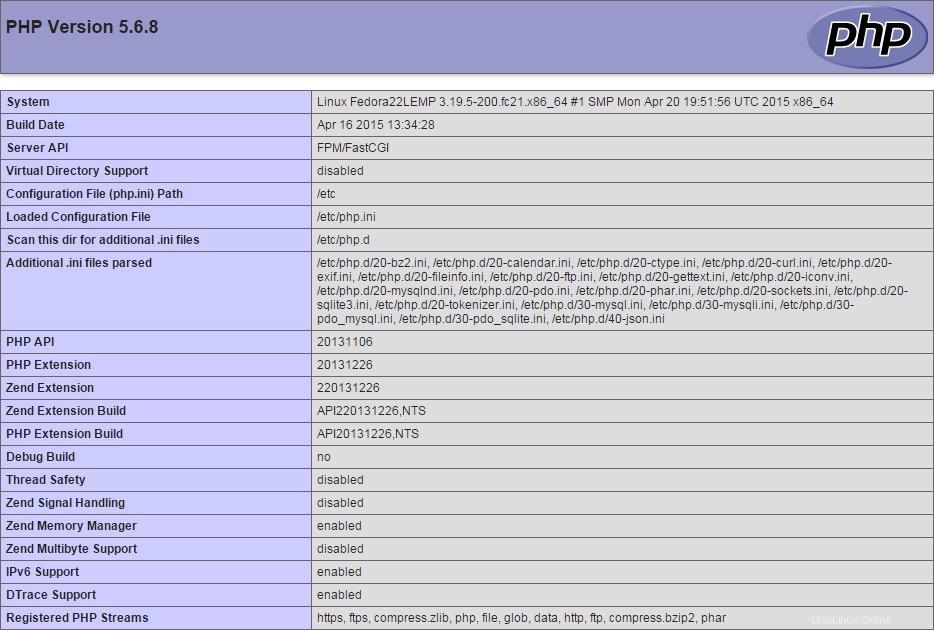
Pagina delle informazioni PHP
Dal momento che hai testato PHP per funzionare, vorrai rimuovere test.php dal tuo server, mostrando pubblicamente le tue informazioni PHP.
rm /usr/share/nginx/html/test.php
Puoi anche visualizzare queste informazioni dettagliate sulla tua installazione di PHP eseguendo "php -i".
Congratulazioni! Hai appena installato LEMP sul tuo server Fedora 22. Ricontrolla con noi per eventuali nuovi aggiornamenti!
Scopri di più sui nostri servizi di hosting VPS e sul prezzo di hosting VPS.